Žadintuvai paprastai siejami su jūsų atsikėlimu ryte, tačiau tai nereiškia, kad negalite jų naudoti kitomis progomis. Galbūt per 30 minučių reikia ką nors išimti iš orkaitės arba reikia eiti ką nors pasiimti. Yra daug žadintuvo priežasčių ir daug įrenginių, kuriuose galite juos nustatyti. Galite nustatyti žadintuvą naudodami „Windows 11“ kompiuterį, „iPhone“, „iPad“ ir „Android“ įrenginį. Galite nustatyti kelis signalus ir juos redaguoti, kad jie suskambėtų tinkamu laiku. Pakeitimai gali būti atliekami bet kuriuo metu, tik tuo atveju, jei kas nors pasikeistų jūsų tvarkaraštyje.
Kaip sukurti žadintuvą „Windows 11“.
Norėdami sukurti pirmąjį žadintuvą, turėsite atidaryti laikrodžio programą. Norėdami tai padaryti, paspauskite „Windows + S“ klavišą; paieškos juostoje įveskite laikrodis ir atidarykite jį. Kai programa atsidarys, spustelėkite varpelio formos signalo piktogramą.
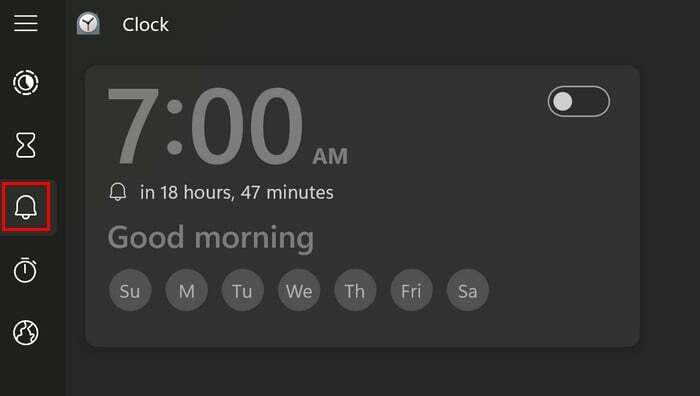
Vienas signalas jau bus sukurtas, bet jis bus išjungtas. Galite naudoti šį arba, jei norite sukurti žadintuvą nuo nulio, turėsite spustelėti pliuso piktogramą apačioje dešinėje.
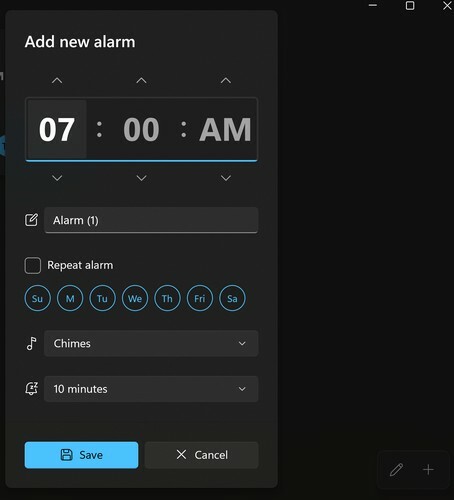
Kaip redaguoti žadintuvą
Kai pasirodys žadintuvas, turėsite nustatyti laiką, tačiau atminkite, kad galite nustatyti laiką spustelėdami rodykles viršuje ir apačioje. Arba galite spustelėti valandas ir ją nustatyti naudodami skaičių klaviatūrą. Spustelėkite žadintuvo pavadinimo laukelį, kad suteiktumėte signalui pavadinimą, kuris padėtų prisiminti, kodėl jį pirmiausia nustatėte. Spustelėję savaitės dienas, pakartosite tų dienų žadintuvą.
Taip pat matysite parinktį, kaip nustatyti žadintuvo garsą. Galite rinktis iš įvairių variantų, tokių kaip:
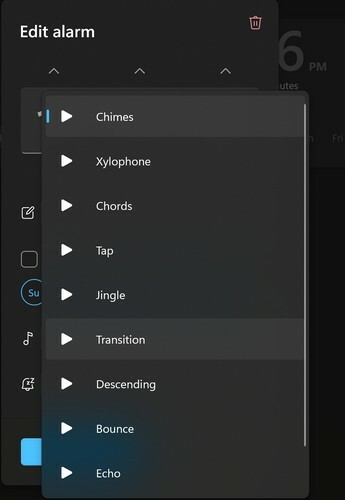
- Varpeliai
- Ksilofonas
- Akordai
- Bakstelėkite
- Žingsnis
- Perėjimas
- Mažėjantis
- Atšokti
- Aidas
- Kylantis
Galite pasirinkti garsą arba spustelėti paleidimo mygtuką, kad peržiūrėtumėte, kaip skambės jūsų žadintuvas.
Kaip ištrinti aliarmus
Kai kuriuos pavojaus signalus išlaikote, bet kiti yra tik laikini. Atėjus laikui ištrinti žadintuvą, spustelėkite signalą, o po to – šiukšliadėžės piktogramą.
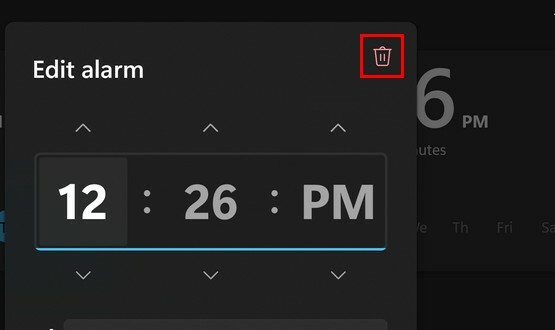
Norėdami ištrinti signalus jų neatidarę, turėsite spustelėti pieštuko piktogramą apačioje dešinėje ir šiukšliadėžės piktograma bus rodoma kiekviename signale. Ištrynę visus reikiamus signalus, apačioje dešinėje spustelėkite varnelės piktogramą. Jei norite išjungti žadintuvą ir jo neištrinti, galite jį išjungti ir įjungti naudodami mygtuką, esantį kiekvieno signalo viršuje, dešinėje.
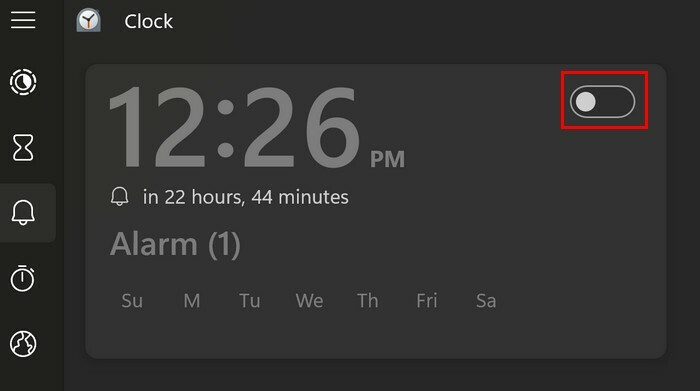
Tai viskas, ko reikia, kai reikia kurti, ištrinti ir redaguoti sukurtus signalus. Jei norite, kad žadintuvas būtų kitokio stiliaus ir galbūt net pasiūlytų kitų funkcijų, visada galite eiti į „Microsoft Store“ ir ieškoti žadintuvų. Galite rinktis iš plataus asortimento.
Papildoma literatūra
Kaip minėta anksčiau, yra daug kitų įrenginių, kuriuose taip pat galite nustatyti žadintuvus. Pavyzdžiui, čia yra keturios puikios signalizacijos programos galite pridėti prie savo Android įrenginio. Ir tais atvejais, kai nesate patenkinti įrenginio skleidžiamais žadintuvo garsais, galite visada įrašyti ir pridėti pasirinktinį garsą. Nepamirškite naudoti paieškos juostos, kad gautumėte daugiau skaitymo medžiagos.
Išvada
Nereikia įdiegti kitos programos, kad būtų galima nustatyti žadintuvą, nes jūsų „Windows 11“ kompiuteryje visada yra. Jame yra visos funkcijos, kurių galite tikėtis iš žadintuvo programos, pvz., laiko, datos, garso nustatymas ir kt. Galite nustatyti įvairius žadintuvus, o juos ištrinti taip pat paprasta. Galbūt tai nėra pati gražiausia programa, bet ji atlieka savo darbą. Jei jums labiau patinka kitas stilius, tikimės, kad „Microsoft Store“ rasite jums patinkantį. Kiek žadintuvų paprastai nustatote? Praneškite man toliau pateiktuose komentaruose ir nepamirškite pasidalinti straipsniu toliau pateiktuose komentaruose.